-

1
Open the Google app on your Android. It’s the white icon with a rainbow “G” inside. You’ll usually find it on the home screen and/or in the app drawer.[1]
- This method will delete the history of all searches you’ve done in Google while logged in with your account (including searches you’ve made on a computer).
-

2
Tap More ≡. It’s at the bottom-right corner of the screen.
Advertisement
-

3
Tap Settings. It’s toward the bottom of the menu.
-

4
Tap Accounts and Privacy. It’s under the “Search” header.
-

5
Tap My activity. It’s toward the top of the menu. This opens your search activity in a browser window.
-

6
Tap the ⁝ menu. It’s at the top-right corner of the page. A menu will expand.
- If you’re using Google Chrome as your web browser, make sure you tap the three-dot menu at the top-right corner of the page (to the left of your profile photo), not the menu all the way at the top-right corner of Chrome.
-

7
Tap Delete activity by. It’s in the first group of menu options.
-

8
Select All time from the «Delete by date» menu. This ensures that you delete your entire Google search history, not just from today.
- If you don’t want to delete your entire search history, choose another time period from the menu, or choose Custom and select dates from the “After” and “Before” menus.
-

9
Select Search from the “All products” menu. By default, your activity history for all Google products (including your browsing history, YouTube searches, and locations you’ve searched for in Google Maps) are selected for deletion. If you only want to delete your searches, select Search from this menu.
-

10
Tap Delete. It’s at the bottom of the page. A confirmation message will appear.
-

11
Tap Delete. Your search history is now deleted.
Advertisement
Ask a Question
200 characters left
Include your email address to get a message when this question is answered.
Submit
Advertisement
Thanks for submitting a tip for review!
References
About This Article
Article SummaryX
1. Open the Google app.
2. Tap the menu and select Settings.
3. Tap Accounts and Privacy.
4. Tap My Activity.
5. Tap the three-dot menu.
6. Tap Delete activity by.
7. Choose what to delete.
8. Tap Delete.
Did this summary help you?
Thanks to all authors for creating a page that has been read 21,205 times.
Is this article up to date?
-

1
Open the Google app on your Android. It’s the white icon with a rainbow “G” inside. You’ll usually find it on the home screen and/or in the app drawer.[1]
- This method will delete the history of all searches you’ve done in Google while logged in with your account (including searches you’ve made on a computer).
-

2
Tap More ≡. It’s at the bottom-right corner of the screen.
Advertisement
-

3
Tap Settings. It’s toward the bottom of the menu.
-

4
Tap Accounts and Privacy. It’s under the “Search” header.
-

5
Tap My activity. It’s toward the top of the menu. This opens your search activity in a browser window.
-

6
Tap the ⁝ menu. It’s at the top-right corner of the page. A menu will expand.
- If you’re using Google Chrome as your web browser, make sure you tap the three-dot menu at the top-right corner of the page (to the left of your profile photo), not the menu all the way at the top-right corner of Chrome.
-

7
Tap Delete activity by. It’s in the first group of menu options.
-

8
Select All time from the «Delete by date» menu. This ensures that you delete your entire Google search history, not just from today.
- If you don’t want to delete your entire search history, choose another time period from the menu, or choose Custom and select dates from the “After” and “Before” menus.
-

9
Select Search from the “All products” menu. By default, your activity history for all Google products (including your browsing history, YouTube searches, and locations you’ve searched for in Google Maps) are selected for deletion. If you only want to delete your searches, select Search from this menu.
-

10
Tap Delete. It’s at the bottom of the page. A confirmation message will appear.
-

11
Tap Delete. Your search history is now deleted.
Advertisement
Ask a Question
200 characters left
Include your email address to get a message when this question is answered.
Submit
Advertisement
Thanks for submitting a tip for review!
References
About This Article
Article SummaryX
1. Open the Google app.
2. Tap the menu and select Settings.
3. Tap Accounts and Privacy.
4. Tap My Activity.
5. Tap the three-dot menu.
6. Tap Delete activity by.
7. Choose what to delete.
8. Tap Delete.
Did this summary help you?
Thanks to all authors for creating a page that has been read 21,205 times.
Is this article up to date?
Смартфоны считаются не в пример более личными устройствами, чем, скажем, компьютеры. Поэтому их пользователям обычно не приходит в голову ни блокировать приложения паролем, ни удалять историю поисковых запросов. А ведь незащищённый браузер может стать отличным источником информации о вас, ваших интересах и предпочтениях. Поэтому важно не только и не столько защищать свой смартфон от посторонних, потому что залезть в него могут необязательно посторонние, но и подчищать за собой «отработанный» массив личных данных.
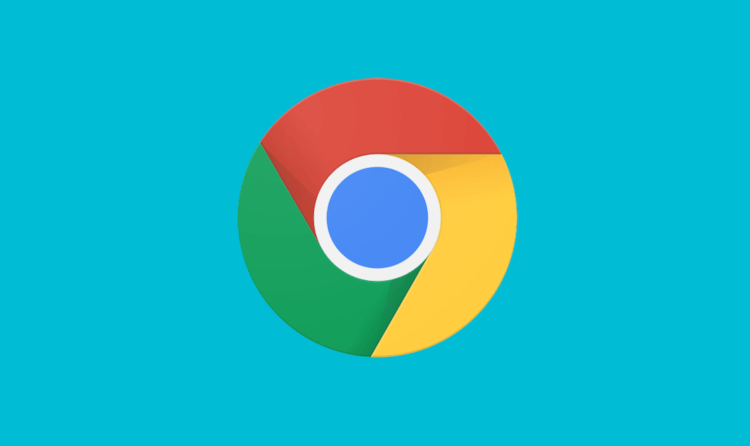
Удалять историю в Chrome может быть очень полезно
Как смотреть 3D-животных из Австралии в Google
Удаление истории браузера – это один из способов, так сказать, замести следы. В Chrome эта функция реализована на нескольких уровнях. Помимо полной очистки, там есть возможность удалить запросы за последний час, день или неделю. Это очень удобно, поскольку можно не удалять всё подчистую, а просто стереть упоминания о последних нескольких сеансах взаимодействия с интернетом. Ведь история браузера может стать неплохим и достаточно информативным компроматом на вас и, возможно, кого-либо ещё.
Как очистить историю браузера на Android
Если вам нужно просто очистить всю историю браузера, сделать это будет проще просто:
- Запустите браузер Chrome на своём смартфоне;
- Нажмите на три точки в правом верхнем углу;
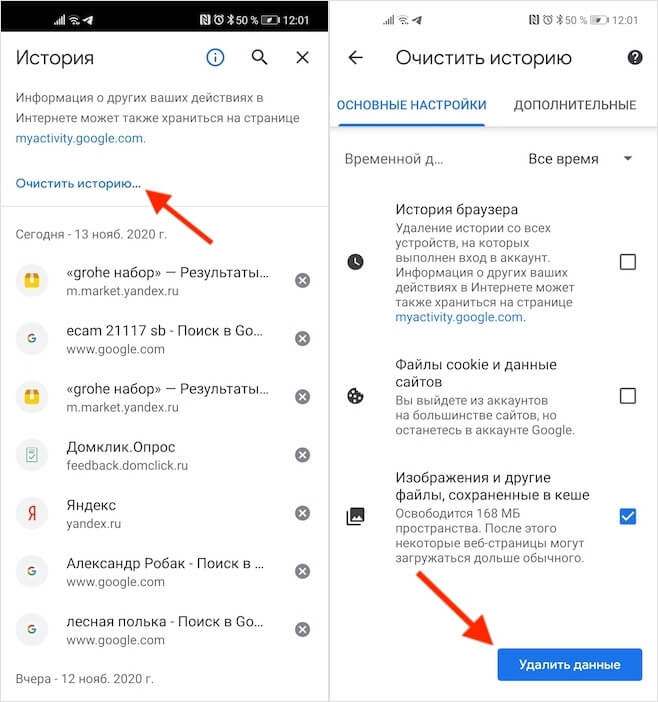
В том, что бы удалить всю историю, нет ничего сложного
- Откройте раздел «История» — «Очистить историю»;
- Выберите «История браузера» и подтвердите удаление.
А вот для выборочного удаления информации существует другой, чуть более замороченный способ:
- Запустите Chrome и перейдите в раздел «История»;
- Если вам нужно стереть факт входа на какой-то сайт, найдите его в списке и просто нажмите на крестик сбоку от него;
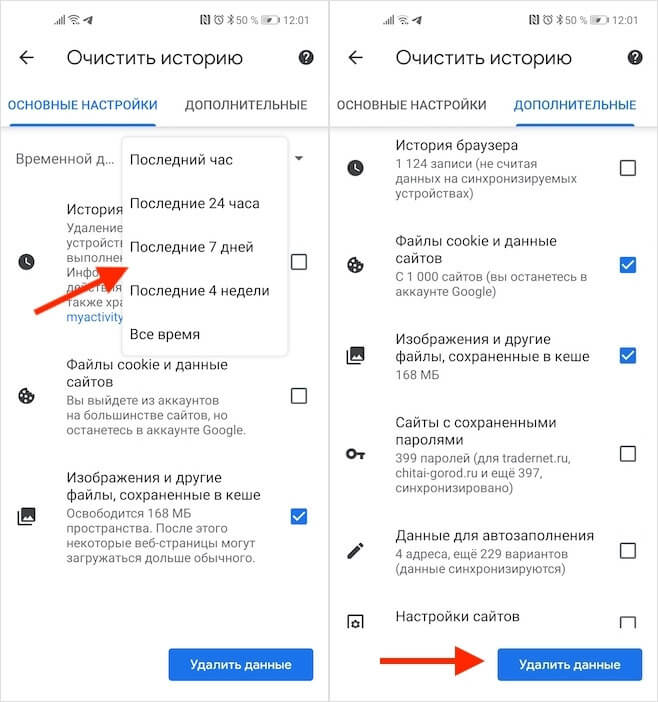
А вот удалять историю выборочно немного сложнее
- Если нужно удалить историю за определённый период, нажмите «Очистить историю» и выберите временной интервал;
- При необходимости удалить куки, пароли и кэш, откройте вкладку «Дополнительно» и выберите ненужные данные.
Как установить Гугл Камеру почти на любой смартфон
Кстати говоря, именно в разделе «Дополнительно» доступен инструмент удаления кэшированных данных, которые, как правило, занимают больше всего данных в памяти устройства. Это изображения, которые вы просмотрели, отрывки видеороликов и другие файлы, с которыми вы взаимодействовали в интернете. Если они занимают 50-80 МБ, то ничего страшного. Но иногда их объём может достигать нескольких сотен мегабайт или даже нескольких гигабайт. В этом случае лучше всего просто удалить их.
Как отключить синхронизацию Chrome
Учитывайте, что если ранее вы вошли в свой аккаунт Google на смартфоне и других устройствах, то их данные синхронизируются друг с другом. В этом случае удаление истории браузера, куки, пароли и другие сведения, удалятся со всех устройств сразу. Если вы хотите, чтобы данные удалились только на одном устройстве, отключите синхронизацию в настройках.
- Для этого запустите Chrome — «Настройки»;
- Откройте вкладку «Синхронизация сервисов Google»;
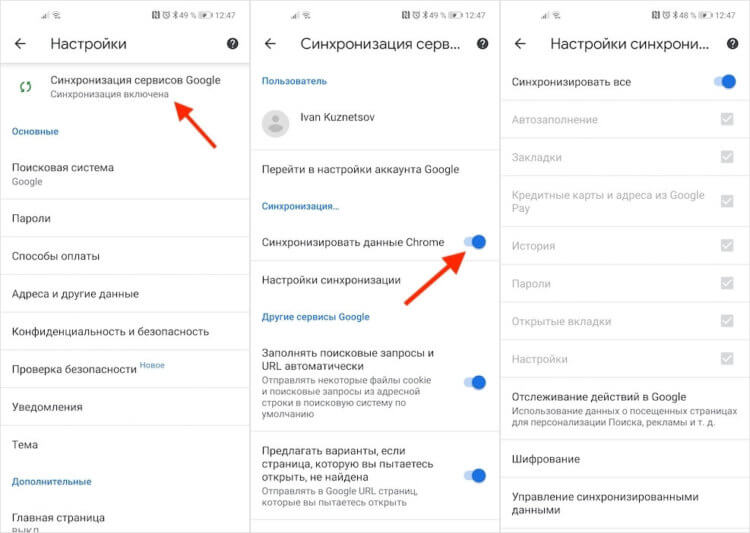
Chrome синхронизирует все данные со всеми вашими устройствами
- Отключите параметр «Синхронизировать данные Chrome», если хотите отключить синхронизацию всех данных;
- Либо откройте вкладку «Настройки синхронизации» и выберите данные, которые не хотите синхронизировать».
Как скачать свои данные из Google Фото и перенести их на Яндекс.Диск
Синхронизация — вещь очень удобная, учитывая, что зачастую мы можем начать работать на одном устройстве, а потом переключиться на другое. Единственное, на что не распространяется этот инструмента, — это файлы кэша. Дело в том, что кэш – это локальные данные, которые браузер получает на конкретном аппарате. На смартфоне они будут одни, на планшете другие, а на компьютере – третьи.
Google Chrome – популярный поисковый сервис, при помощи которого можно просматривать различные статьи, источники. На любом устройстве Андроид есть данный браузер, он является самым популярным среди всех. По факту чаще всего он специально установлен на устройстве по умолчанию, потому что разработчики решили сделать его основным.
Содержание
- Как посмотреть историю в гугл хроме на Андроиде
- Как очистить историю в Хроме на телефоне
- Как автоматически удалять историю в Гугл Хром
- Как отключить сохранение истории
- Как удалить историю в Гугле с помощью приложений
- Если не получилось удалить историю
Как посмотреть историю в гугл хроме на Андроиде
История – это то, где хранится вся та информация о посещаемых сайтах, которые пользовался человек. Когда пользователь посещает тот или иной сайт, он автоматически отпечатывается в истории сервиса, в его «книге». Если пользователь не хочет, чтобы она хранилась, ему необходимо самостоятельно её чистить и удалять, но об этом стоит поговорить далее.
Для начала необходимо разобраться, где вообще пользователь может увидеть историю, в каком разделе браузера она находится. Чтобы посмотреть всю историю, необходимо:
- Открыть сам браузер при помощи тапа на иконку;
- После этого откроется стартовый экран системы с поисковой строкой. Если раньше что-то было открыто, то необходимо перейти на начальный экран браузера. Теперь стоит кликнуть на три точки, которые располагаются в правом верхнем углу системы. Необходимо тапнуть и выбрать раздел под названием «История»;
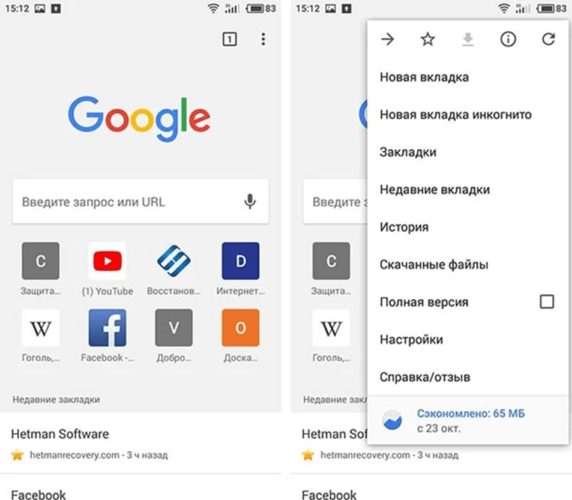
- Как только пользователь тапнул на данный раздел, у него автоматически выпадут все те сайты, которые он посещал ранее.
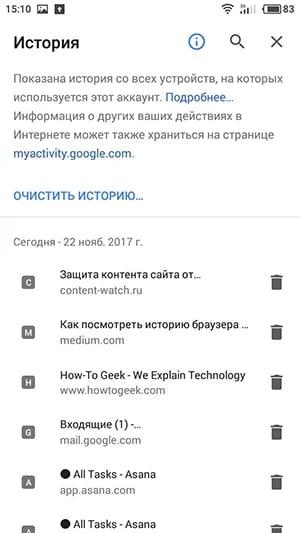
Это достаточно простой способ, чтобы посмотреть свою историю в браузере. Если пользователю необходимо её почистить и выполнить удаление, то стоит обратиться к следующему пункту.
Более подробно об истории в Хроме стоит посмотреть в этом видео
Как очистить историю в Хроме на телефоне
Удалить историю – значит стереть все данные и списки посещения сайтов. Пользователь может стереть как и отдельные компоненты, так и всю историю сразу. Такая функция действительно доступна на всех устройствах и во всех системах браузеров, только она может отличаться по алгоритму и названию иконок.
Удалить всю историю
Если пользователь хочет очистить всю свою историю посещения, то он должен понимать, что вернуть её обратно он не сможет. Это означает то, что в дальнейшем пользователь просто не сможет посмотреть, на какие раньше сайты он заходил, что делал.
История удаляется бесследно. Если это и есть миссия пользователя, то ему необходимо:
- Открыть Гугл Хром при помощи тапа на иконку;
- Переходим на стартовый экран системы. Нам необходимо открыть историю;
- После этого кликаем на три точки, располагающиеся в правом верхнем углу экрана;
- Теперь же пользователю необходимо кликнуть на пункт «История»;
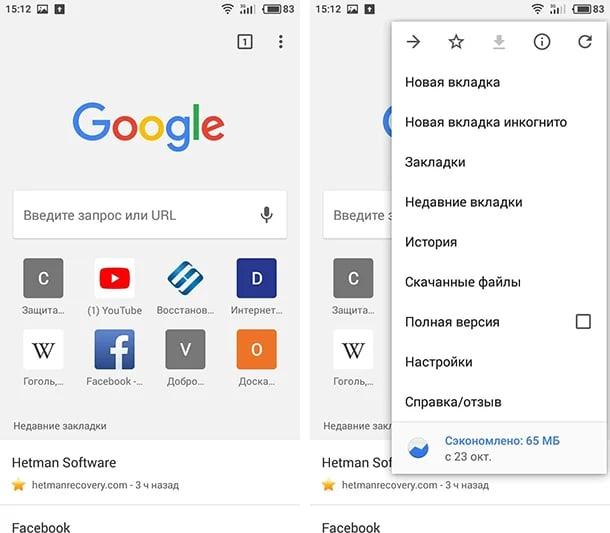
- Откроется список всех сайтов. Находим специальную кнопку под названием «Очистить историю» и тапаем на неё;
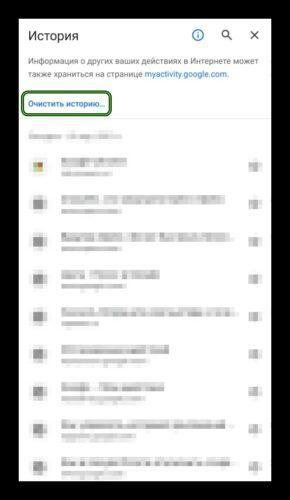
- Соглашаемся с удалением, а также выбираем те параметры, которые стоит удалить.
После этого пользователь автоматически удалит всю свою историю посещения сайтов. Стоит немного подождать, чтобы система применила фильтры, а после провела тотальную чистку.
В разделе «Параметры» при удалении не стоит удалять настройки сайтов и форумов автоматического заполнения. Это достаточно удобно, потому что ускоряет повседневный поиск в интернете. Иметь доступ к различным площадкам гораздо проще.
Удалить отдельную запись
Как говорилось ранее, в Хроме также можно удалить и отдельные записи. Такой вид ничем не отличается от полной чистки. Для того, чтобы сделать это, необходимо:
- Открыть браузер на своем устройстве;
- Тапнуть на меню и перейти в пункт «история»;
- После этого ждем, пока на устройстве прогрузится история;
- Как только прошла прогрузка, необходимо найти тот отдельный сайт, который хотелось бы удалить. Рядом с ним будет специальное мусорное ведро. Тапаем на него;
- После этого подтверждаем удаление.
Таким способом можно удалить конкретные сайты из системы. Если нужно удалить определенный список, то стоит зажать конкретный сайт, а после при помощи галочки выделить те, которые также нужно очистить. Появится специальное окно в виде корзины, на которую стоит тапнуть. После этого история также удалится.
Удалить действия за период времени или в определенном сервисе
Если пользователь хочет удалить определенный промежуток времени или же все те действия, которые он совершал на страничке, то он может воспользоваться таким же удалением, только с определёнными настройками. Чтобы сделать это, необходимо:
- В телефоне открыть Хром, а после перейти в настройки при помощи тапа на кнопку меню, располагающаяся в правом верхнем углу экрана;
- После этого необходимо перейти в пункт «История» и найти кнопку сортировки по времени или же сервису;
- Теперь пользователю стоит выбрать определенный период или же сервис;

- Кликаем на кнопку «Удалить», чтобы стереть все ненужные данные.
Таким образом, пользователь может удалить даже те данные и действия, которые он совершал за определённый период или же на сайте. Это может быть полезно в тех случаях, когда пользователю необходимо скрыть информацию о своей активности от других людей, которые просматривают его историю или же действия.
Как автоматически удалять историю в Гугл Хром
Если пользователю неудобно каждый раз самостоятельно чистить историю, то он может воспользоваться такой возможностью, как автоматическое удаление истории Гугл Хрома. Для того, чтобы активировать данную функцию, необходимо пару действий.
Стоит отметить, что данная функция позволит пользователю оптимизировать некоторые файлы, чтобы история удалялась автоматически после того, как пройдет определенный период времени. Это удобно, так как можно поставить как и самый короткий период, как и длинный.
Чтобы автоматизировать удаление историй, необходимо:
- Для начала стоит на телефоне открыть настройки. Они располагаются на главном экране. Их иконка похожа на шестеренку на прозрачном фоне;
- После этого стоит кликнуть на пункт «Гугл», а через него выйти на «Аккаунты»;
- Теперь необходимо нажать на кнопку под названием «Данные и персонализация»;
- После этого пользователь должен тапнуть на пункт «История приложений и веб-поиска». Данный пункт находится прямо в пункте с отслеживанием действий;
- Теперь в правом верхнем углу тапаем на дополнительный значок в виде трех кружков и переходим на пункт «Период хранения данных»;
- После этого выбираем необходимый период и подтверждаем его.
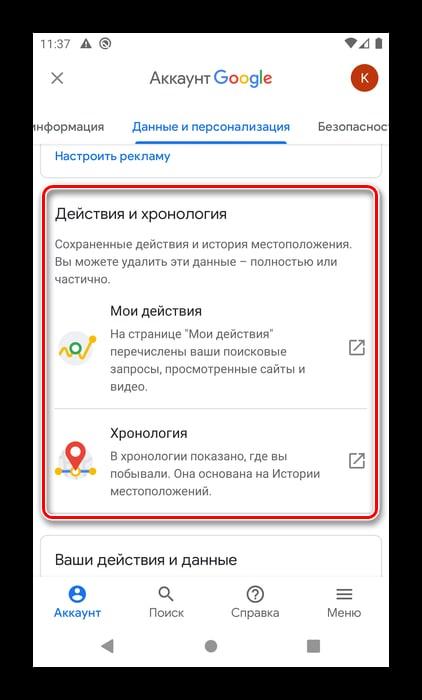
Некоторые данные и так удаляются автоматически. Они могут быть удалены раньше выбранного пользователем срока.
После того периода, который указал пользователь, все данные сотрутся.
Как отключить сохранение истории
Пользователь не может включить так, чтобы его история не сохранялась от слова вообще. Это невозможно и на телефонной версии, и на компьютерной. Если пользователь хочет какое-то время сохранить свою историю посещения в тайне, то он может воспользоваться «Режим инкогнито».
Смысл в том, что создается отдельная страничка, история которой вовсе не будет сохраняться. После достаточно её закрыть, чтобы выключить режим. Для того, чтобы активировать данную функцию, необходимо:
- Необходимо открыть хром на главном экране;
- После этого тапаем на три точки, которые располагаются в правом верхнем углу;
- После этого стоит кликнуть на раздел под названием «Новая вкладка инкогнито».
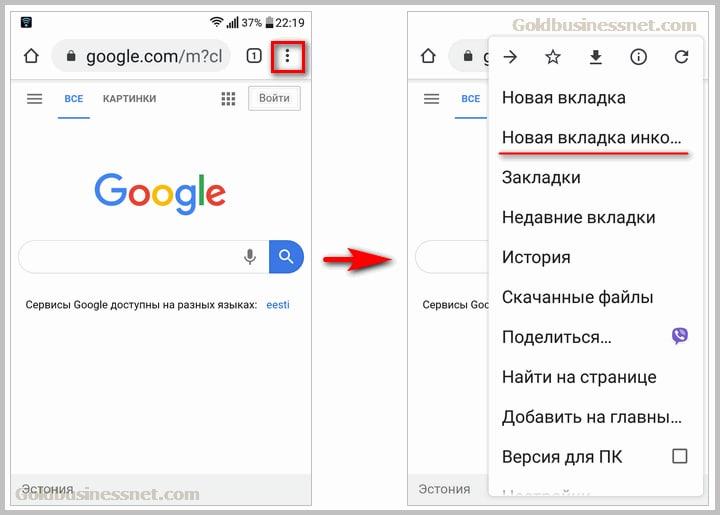
Откроется темная вкладка, история которой не сохранится. Это удобно, если нужно посмотреть какую-то информацию скрытно от чужих глаз.
Как удалить историю в Гугле с помощью приложений
Существуют специальные программы, при помощи которых пользователь может быстро оптимизировать все свои действия в системе телефона. Многие из них похожи друг на друга, стоит рассмотреть самую популярную – Ccleaner.
Достаточно скачать программу через официальные источники, запустить. В итоге она сделает все за пользователя! Программа отлично работает на любом телефоне, в том числе и на Андроиде. Необходимо найти специальный раздел «Чистка истории», тапнуть на него и подождать, пока утилита сделает все за пользователя.
Если не получилось удалить историю
Если у пользователя не получается удалить историю, процесс балансировки выходит из строя, а в итоге история посещения остается нетронутой, то пользователю необходимо прежде всего посмотреть обновление приложения Плей Маркете. Часто бывает такое из-за того, что пользователь просто не обновил программу.
Если обновление не помогло, то необходимо обратиться в дежурную часть браузера, так как это их системные ошибки.

Вячеслав
Несколько лет работал в салонах сотовой связи двух крупных операторов. Хорошо разбираюсь в тарифах и вижу все подводные камни. Люблю гаджеты, особенно на Android.
Задать вопрос
Куда обращаться за помощью?

В дежурную часть на официальном сайте хрома. Если пролистать в самый низ главного экрана, то можно увидеть номер технической службы.
Зачем удалять историю?

Это не только занимает место на телефоне, но и также является неким компроматом на пользователя, если тот залезал на разные личные сайты.
Могут другие пользователи увидеть мою историю?

Это возможно только через вход с личного аккаунта пользователя. В других случаях – нет.
Сейчас мы с вами узнаем как удалить историю поиска и запросов в браузере Chrome Google на вашем телефоне Андроид. При этом удалим историю так же в вашем аккаунте Google, чтобы наверняка никто не смог получить доступ к вашей конфиденциальной информации.
Данная статья подходит для всех брендов, выпускающих телефоны на Android 11/10/9/8: Samsung, HTC, Lenovo, LG, Sony, ZTE, Huawei, Meizu, Fly, Alcatel, Xiaomi, Nokia и прочие. Мы не несем ответственности за ваши действия.
Внимание! Вы можете задать свой вопрос специалисту в конце статьи.
Содержание
- Зачем удалять историю в Гугл
- Удаляем историю с браузера Google Chrome
- Удаление истории поиска в аккаунте Гугл
- Отключаем запись истории
- Сторонние приложения
Зачем удалять историю в Гугл
Во время работы в интернете огромную роль играет приватность. Та информация, которая собирается о пользователях, на производительность девайса создает определенную нагрузку. Еще причина удаления истории может состоять в сокрытии информации от иных пользователей или в удалении данных о странице, на которую вы больше не переходите.
Некоторая собираемая информация может помогать пользователю: сохраненные пароли, местоположение. Если у вас на сайтах большое количество аккаунтов, то сложно помнить все логины, пароли. Опция местоположения позволит вычислить гаджет при краже или утере.
Инструкция по удалению истории на телефоне Андроид с инсталлированным браузером Гугл Хром:
- Запускаем Гугл Хром.
- Жмем на значок в виде 3-х вертикальных точек вверху браузера.
- Выбираем «Настройки».
- Отобразится список, где жмем на «Личные данные».
- Все доступные функции следует прокрутить вниз, пока не станет доступным раздел «Очистить историю».
- Находим 3 опции в «Очистить историю». Они зачастую активированы. В данной ситуации следует проверить «Историю просмотров». Для удаления на гаджете истории требуется включить эту опцию. Отмечаем ее галочкой.
- После активации истории удаления необходимо указать временной период, за который следует почистить историю. Для выбора доступны опции «Все время», «Последний час» и т.п.
- Жмем «Удалить данные». Отобразится контекстное окно с предложением, историю каких именно страниц необходимо удалить. Можете с тех url снять галочку, история которых ценная для вас. Жмем «Очистить».
- Спустя некоторое время вы получите сообщение о завершении очистки истории.

 Нужна помощь?
Нужна помощь?
Не знаешь как решить проблему в работе своего гаджета и нужен совет специалиста? На вопросы отвечает Алексей, мастер по ремонту смартфонов и планшетов в сервисном центре.Напиши мне »

Выполнив эту инструкцию, вы сможете удалить историю загруженных файлов, пути загрузок, кэш, пароли, историю запросов. После данной операции существенно увеличится быстродействие гаджета.
Удаление истории поиска в аккаунте Гугл
Если на гаджете выполнена авторизация в собственный аккаунт Гугл, то компания будет сохранять историю посещенных ресурсов и введенных поисковых запросов. Для удаления этих запросов выполняем инструкцию:
- Входим в аккаунт Гугл.
- Жмем «Настройки».
- Выбираем «Данные и персонализация», после чего тапаем на «Мои действия».
- Отобразится окно, где указываем историю посещения.

В этом меню есть возможность удалить указанные действия и информацию полностью. Если для интернет серфинга вы используете не Гугл Хром, а иной браузер, то потом необходимо почистить историю данного браузера. Для этого потребуется перейти в настройки и нажать на удаление истории.
Читайте Как удалить/очистить историю в Яндексе на телефоне Android
Отключаем запись истории
У пользователей имеется возможности активировать и отключать запись истории. Работать с этими опциями можно в меню «Мое действия». Выполняем инструкцию:
- На гаджете переходим в Гугл Аккаунт.
- Жмем «Данные и персонализация» сверху экрана.
- Тапаем на «Отслеживание действий». Там необходимо выбрать вкладку «Управлять отслеживанием ваших действий».
- Выбираем ненужные опции, которые требуется отключить.
При необходимости запись истории можно отключить временно. Для этого рабочий браузер требуется перевести в режим работы «инкогнито». Если в этом режиме будет выполнен вход в Гугл аккаунт, то история поиска может продолжаться сохраняться.
Сторонние приложения
Для чистки истории в Гугл эффективным методом будет использование сторонних приложений. Самым лучшим приложением в этой категории выступает CCleaner.
При помощи CCleaner выполняется чистка информации во всех браузерах, инсталлированных на гаджете. Также чистится кэш девайса, решаются проблемы с функционированием системы Андроид.

АвторМастер Николай
Инженер по ремонту мобильной и компьютерной техники в специализированном сервисном центре, г. Москва. Непрерывный опыт работы с 2010 года.
Есть вопросы? Задавайте в комментариях к статье. Отвечать стараюсь максимально быстро вам на указанную почту. Каждый случай индивидуален и поэтому очень важно, чтобы вы максимально расписали свою проблему и какая у вас модель устройства.
